Mailová aplikace pro váš iPhone má cennou funkci, kterou musíte začít používat
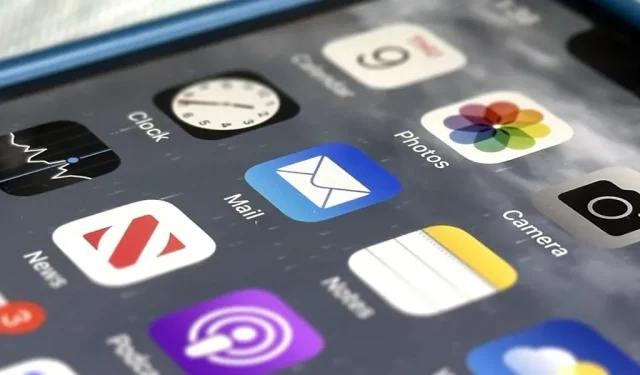
Aplikace Mail na vašem iPhonu má spoustu fantastických funkcí produktivity, jako je neodesílané e-maily, upomínky, koncepty z téměř jakéhokoli zobrazení, možnost opakování, hromadný výběr zpráv a panel nástrojů pro formátování, ale jedna z nejužitečnějších funkcí. může to být jen ten, který nepoužíváte.
Počínaje iOS 16.0 obsahuje Apple Mail plánovací nástroj pro odesílání e-mailů v přesný čas a datum. Vždy jste k tomu museli používat e-mailového klienta třetí strany, ale už ne. Nejlepší ze všeho je, že funguje s jakoukoli e-mailovou službou, kterou používáte s Apple Mail, ať už je to iCloud, Gmail, Outlook, Yahoo nebo jiná služba.
Proč se obtěžovat s plánováním e-mailů?
Zpočátku si můžete myslet, že je to funkce, kterou nikdy nevyužijete, ale ve skutečnosti existuje mnoho důvodů, proč byste pravděpodobně měli začít plánovat školu, práci a dokonce i osobní e-mail. Zde jsou nějaké příklady:
- Budete mít více času na vyzvednutí dopisu, pokud si to rozmyslíte. Funkce „Unsend“ aplikace Mail vám již umožňuje zastavit „odeslaný“ e-mail ještě předtím, než je skutečně odeslán, ale máte na to pouze 10 až 30 sekund. Delší zpoždění získáte tím, že naplánujete odeslání e-mailů za pět, deset nebo dokonce 30 minut, aniž byste obětovali své schopnosti rychlé reakce nebo zbytečně zdržovali naléhavé odpovědi.
- Budete mít čas přemýšlet o tom, co jste napsali, pro případ, že byste chtěli na poslední chvíli něco změnit nebo přidat. Pokud vždy posíláte e-maily předčasně a ihned posíláte následné zprávy, abyste zahrnuli vše, na co jste zapomněli, plánování vám může poskytnout čas, abyste tomu zabránili.
- Ve vhodnou dobu budete moci poslat e-mail někomu v jiném časovém pásmu. Například, když jste připraveni stisknout tlačítko Odeslat během dne, mohou být v místě příjemce 2 hodiny ráno. Automatické odesílání ráno zvyšuje pravděpodobnost, že to uvidí.
- S větší pravděpodobností dostanete odpovědi od lidí, kterým vaše e-maily obvykle chybí. Pokud například někdo odpovídá na e-maily, které odešlete, pouze v určitém časovém období, naplánujte všechny e-maily na toto období, abyste zvýšili své šance na odpověď. Další příklad: kolega možná přes víkend nezkontroluje svůj pracovní e-mail, takže si to naplánujte na pondělí, aby se vaše zpráva neutopila ve spamu, nevyžádaných e-mailech a dalších věcech, které budou pravděpodobně ignorovat.
- Důležité zprávy budete moci někomu posílat e-mailem, jakmile se vrátí z dovolené. Během své nepřítomnosti mohou ustoupit ze svého digitálního života a po návratu dostávat stovky, ne-li tisíce e-mailů. A pokud jsou jako já, budou se k nim chovat, jako by nikdy neexistovali.
- Budete moci posílat opakované e-maily, které vždy zapomenete udělat sami. Například blahopřání k narozeninám pro klienta nebo starého kolegu, rady pro zaměstnance, žádosti o platbu, připomenutí nadcházející schůzky nebo schůzky a blahopřání k výročí pro rodinu a přátele, které nechcete posílat v iMessage.
Jak plánujete e-maily?
Spusťte nebo otevřete koncept v aplikaci Mail, vytvořte a upravte jej, přidejte příjemce, pokud ještě žádné nejsou, a poté stiskněte a podržte tlačítko Odeslat. Zobrazí se nabídka s možnostmi automatického odeslání e-mailu dnes v noci, příští ráno nebo ve vybrané datum a čas.
Když vyberete „Odeslat dnes ve 21:00“ nebo „Odeslat dnes ve 21:00“, koncept zmizí a je připraven k odeslání. Totéž platí pro „Odeslat zítra v 8:00“ nebo „Odeslat zítra v 8:00“. Pokud zvolíte „Odeslat později“, zobrazí se výběr data a času; Po nastavení klikněte na „Dokončit“.
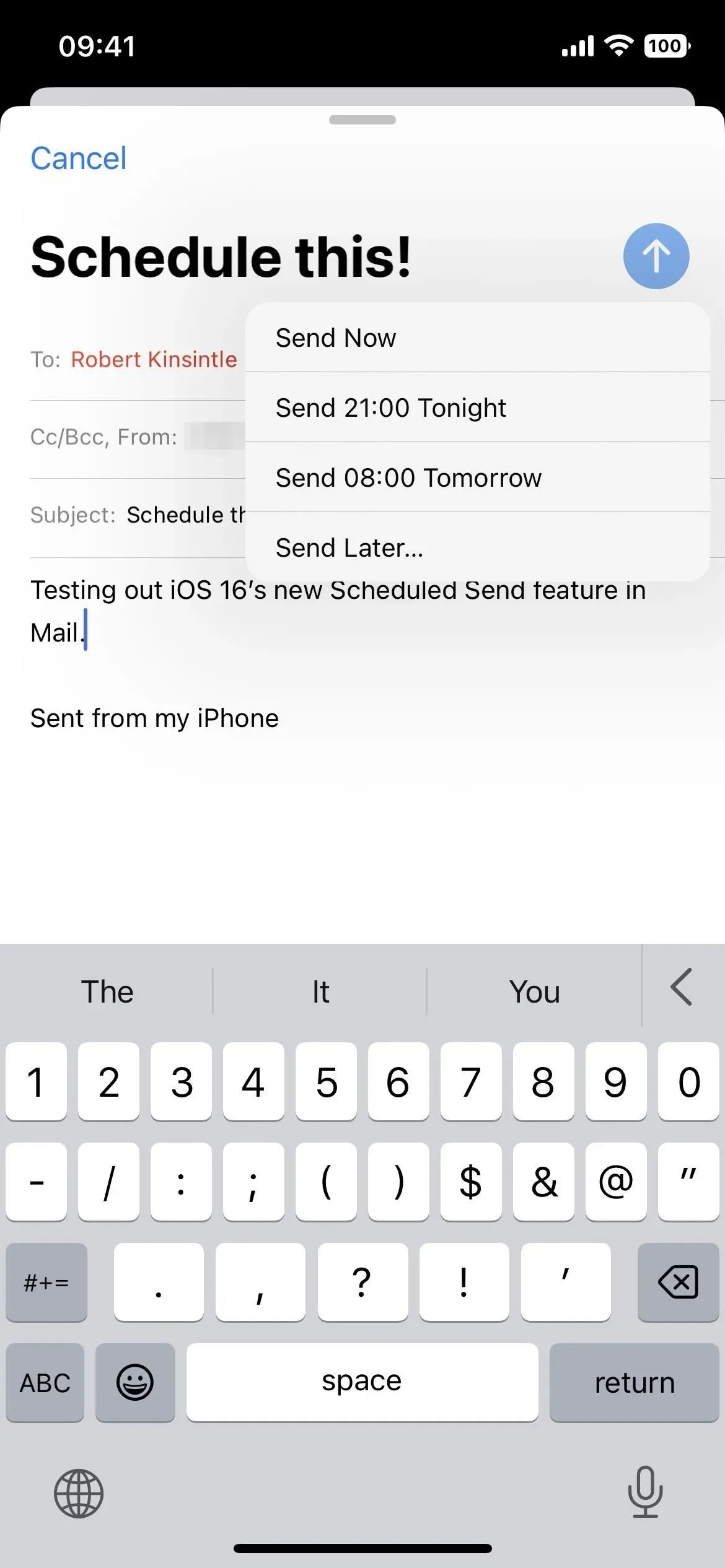
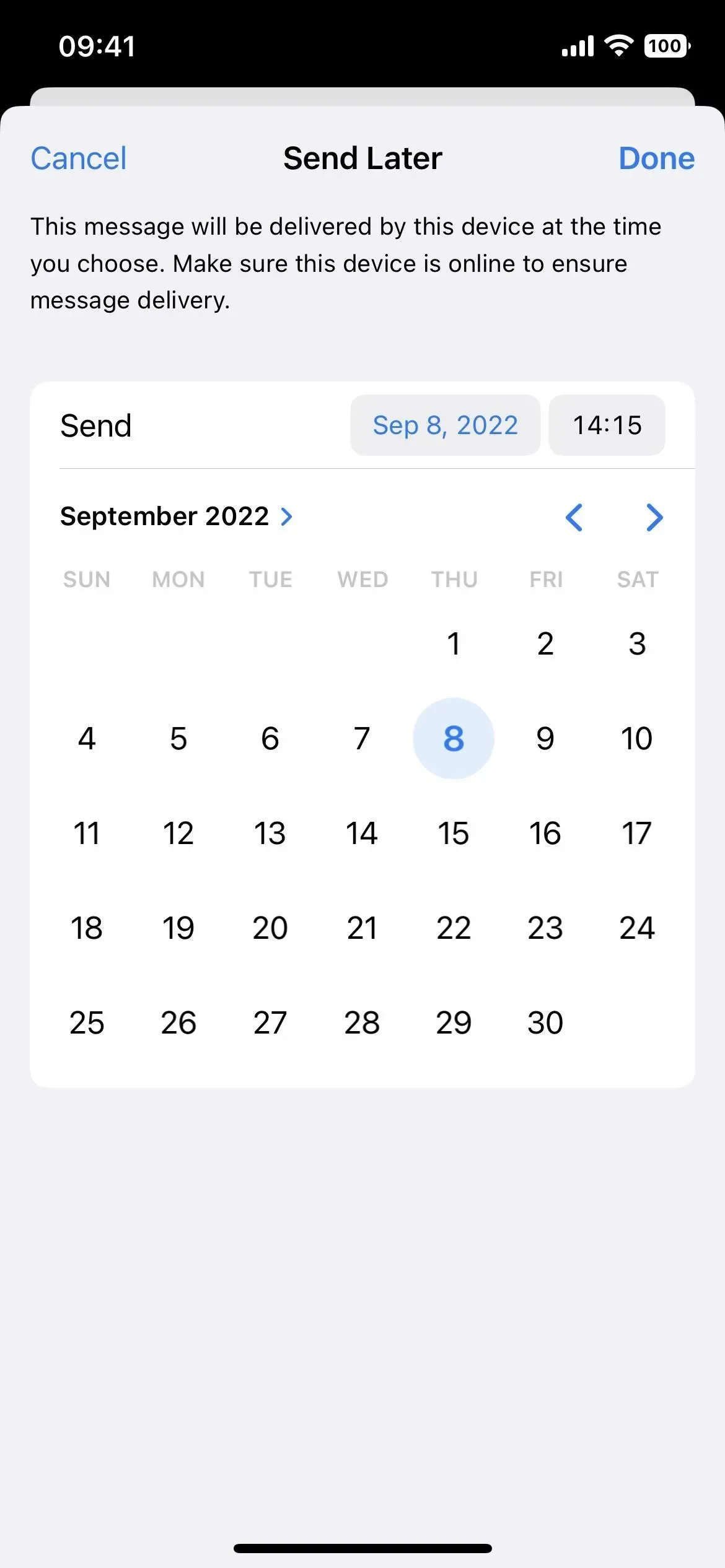
Jak najít všechny naplánované e-maily?
Ať už si vyberete přednastavený nebo vlastní čas pro e-maily, všechny skončí ve složce „Odeslat později“ v sekci nejoblíbenějších položek v seznamu doručené pošty. Pokud složku nevidíte, klikněte na Upravit a zaškrtněte políčko Odeslat později. Složky můžete uspořádat tak, aby bylo „Odeslat později“ blíže začátku. Až budete hotovi, klikněte na „Hotovo“.
Každý e-mail ve složce je označen datem a časem, kdy byl automaticky odeslán. Pokud jej již nechcete posílat, odstraňte jej jako jakýkoli jiný koncept (dlouze stiskněte a klepněte na Koš, přejeďte prstem doleva, dokud nezmizí atd.).
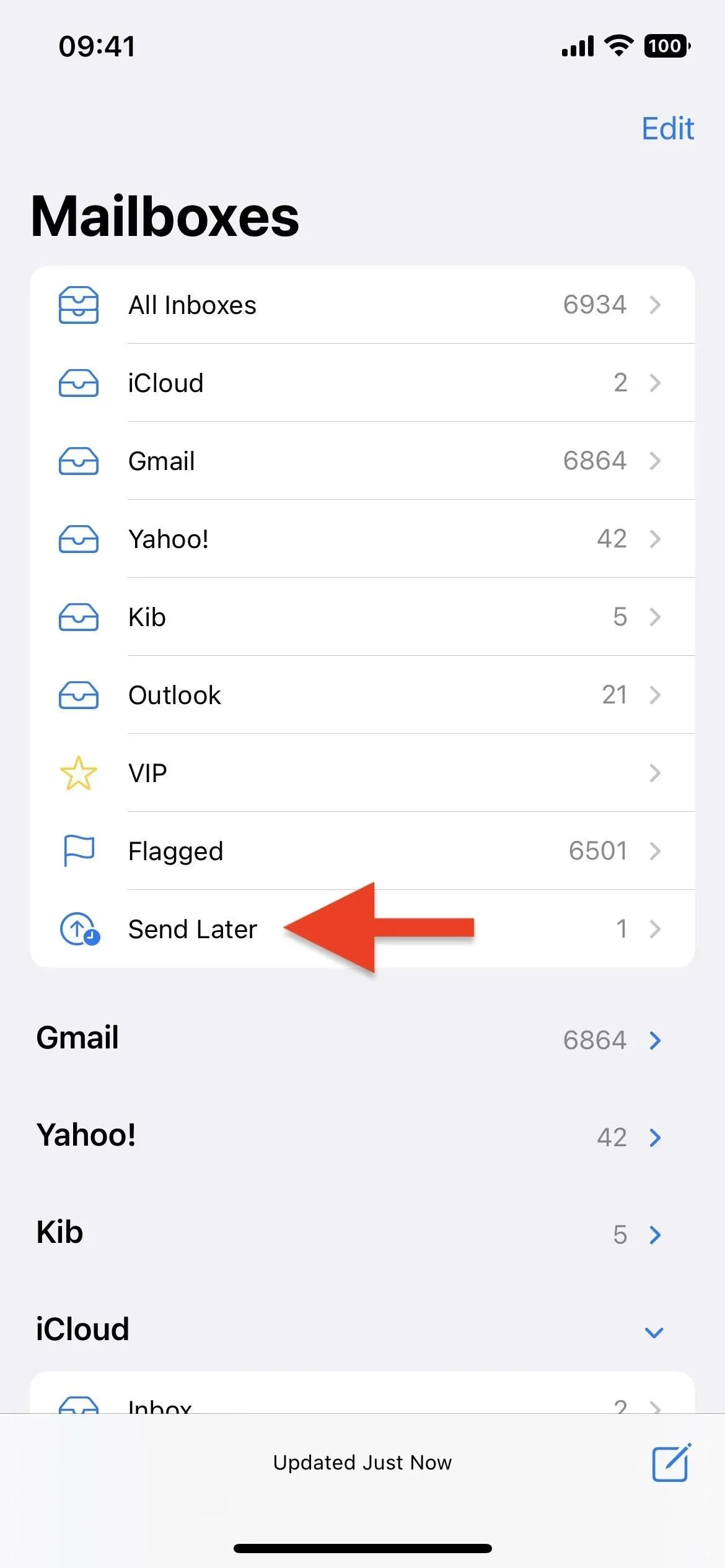
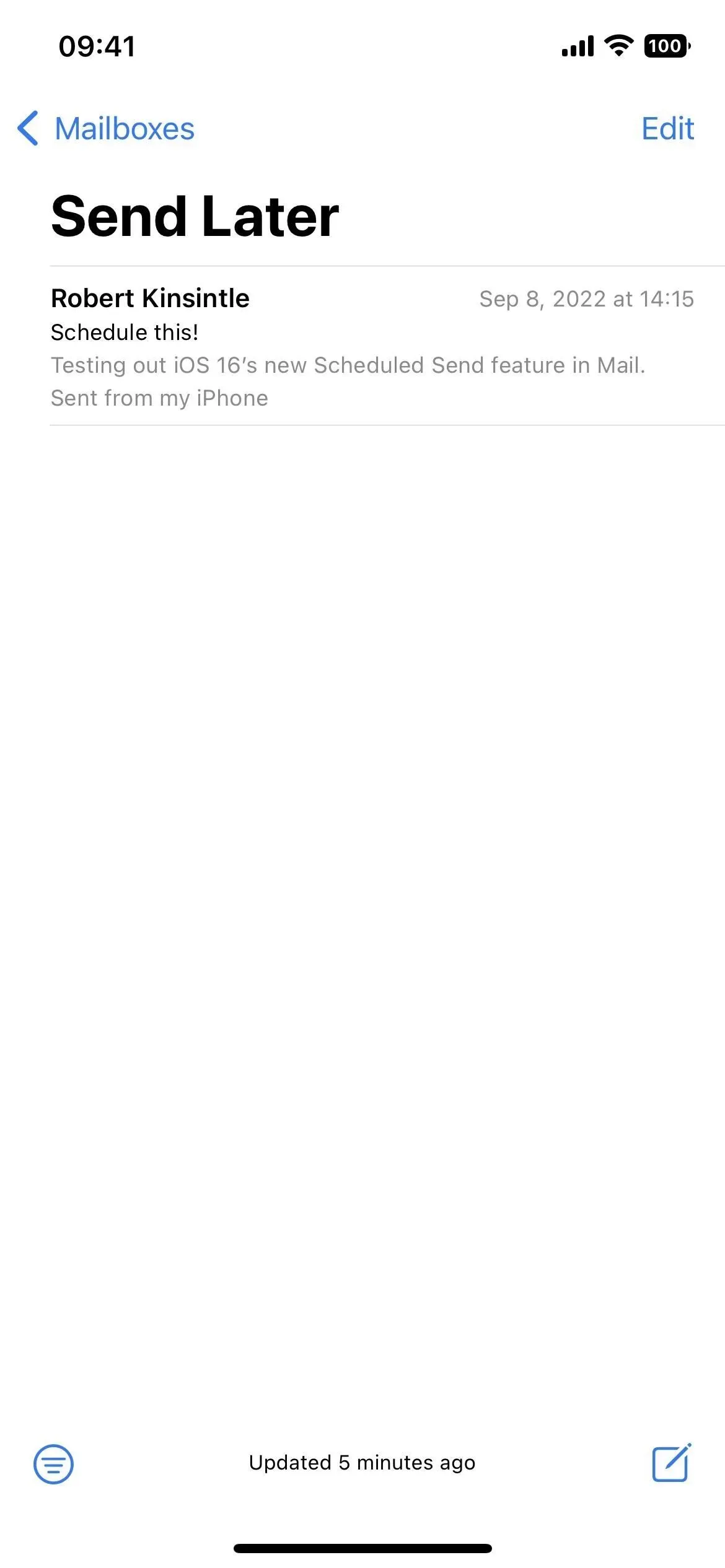
Jak upravujete naplánovaný e-mail?
Pokud chcete e-mail odeslat dříve nebo později, otevřete koncept a klikněte na „Upravit“ vedle „Tento e-mail bude odeslán dne [datum@čas]“. Zobrazí se nástroj pro výběr data a času, kam jej můžete přesunout a kliknout na Hotovo. Aktuálně neexistuje způsob, jak uložit koncept a odstranit naplánovaný čas. Tlačítko Zrušit odeslání později ve výběru data a času zní, jako by jej vrátilo do neplánovaného konceptu, ale smaže ho. Doufejme, že se to v budoucích aktualizacích Mailu změní.
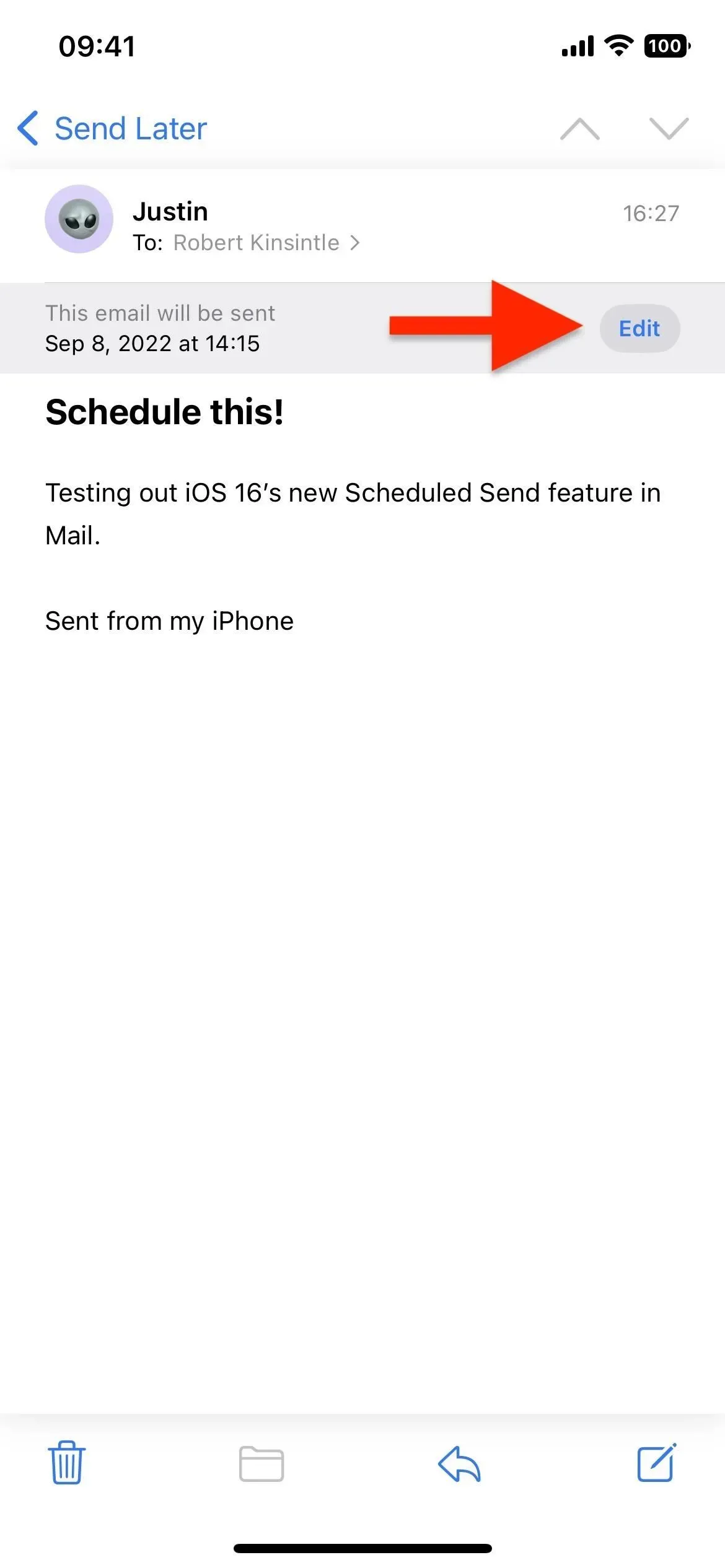
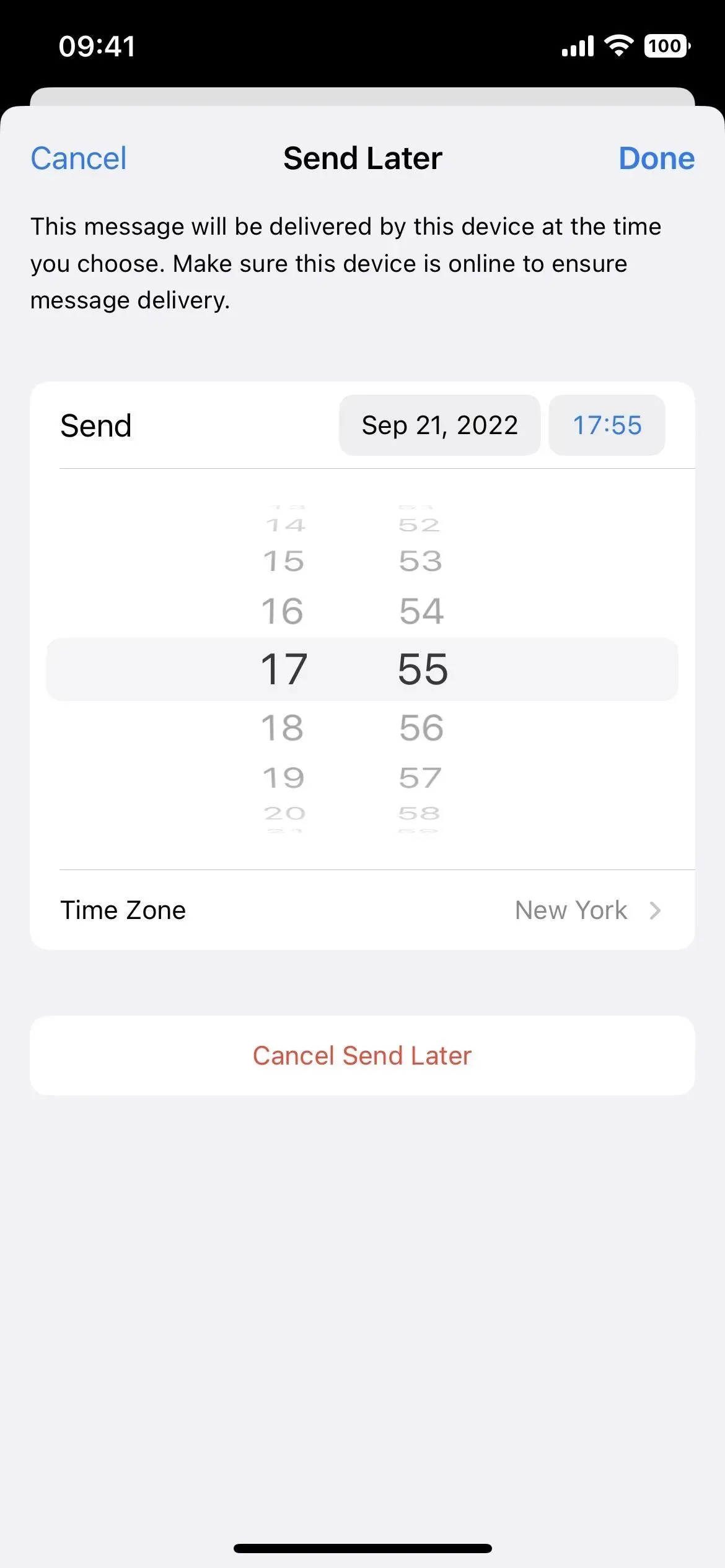



Napsat komentář